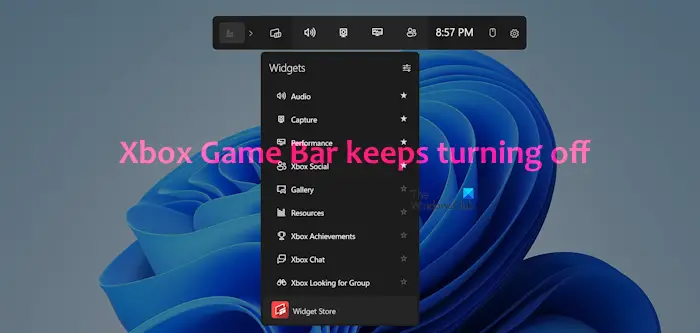Voici un guide pour résoudre le problème de la La barre de jeu Xbox s’éteint automatiquement sur Windows 11/10. La Xbox Game Bar vous permet de capturer des vidéos et des captures d’écran tout en jouant à des jeux sur votre ordinateur.
Comment garder ma barre de jeux Xbox activée ?
Pour activer la barre de jeu Xbox, lancez l’application Paramètres à l’aide de Win+I, puis accédez à l’onglet Jeux. Sélectionnez maintenant l’option Barre de jeu et activez le bouton associé à Autoriser votre manette à ouvrir la barre de jeu. Vous pouvez désormais appuyer sur Ctrl+G dans n’importe quel jeu et enregistrer des clips de jeu, capturer des captures d’écran, etc.
Cependant, certains utilisateurs se sont plaints du fait que la Game Bar se désactive de temps en temps. Si vous faites partie de ces utilisateurs, nous vous proposons des solutions qui aident les utilisateurs à résoudre ce problème.
La barre de jeux Xbox continue de s’éteindre sous Windows 11
Si la Xbox Game Bar continue de s’éteindre automatiquement sur votre PC Windows 11/10, vous pouvez utiliser les méthodes suivantes pour résoudre le problème :
- Ajustez votre registre.
- Réparez ou réinitialisez la barre de jeu Xbox.
1]Ajustez votre registre
Certains utilisateurs ont signalé que le fait de modifier leur registre a résolu le problème. Vous pouvez donc essayer de faire la même chose et voir si cela vous aide à résoudre le problème. Voici les étapes à suivre :
Tout d’abord, assurez-vous de créer une sauvegarde de votre registre pour plus de sécurité.
Maintenant, ouvrez le Courir boîte de commande en utilisant Win+R, puis entrez « regedit » pour lancer l’application Éditeur du Registre.
Ensuite, accédez à l’emplacement suivant dans la barre d’adresse :
HKEY_LOCAL_MACHINESOFTWAREPoliciesMicrosoftWindows
Maintenant, cherchez le DVR de jeu dossier à l’emplacement ci-dessus et sélectionnez-le. S’il n’y a pas de tel dossier, créez-en un nouveau ; faites un clic droit sur Windows, accédez à l’ Nouveau > Clé option, et nommez-la comme DVR de jeu.
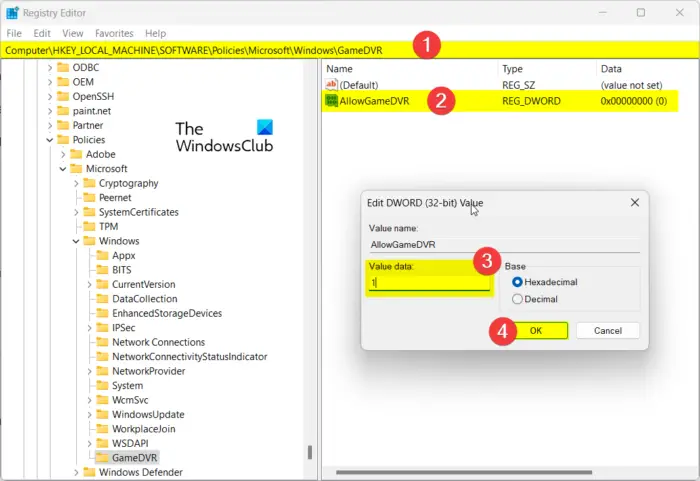
Ensuite, dans le panneau de droite, recherchez le AutoriserGameDVR DWORD. S’il n’est pas présent, faites un clic droit sur la zone vide et choisissez le Nouveau > Valeur DWORD (32 bits) option. Ensuite, nommez le DWORD nouvellement créé comme AutoriserGameDVR.
Après cela, double-cliquez sur le DWORD AllowGameDVR et définissez son Valeur à 1.
Accédez maintenant à l’emplacement clé suivant dans la barre d’adresse :
HKEY_CURRENT_USERSystemGameConfigStore
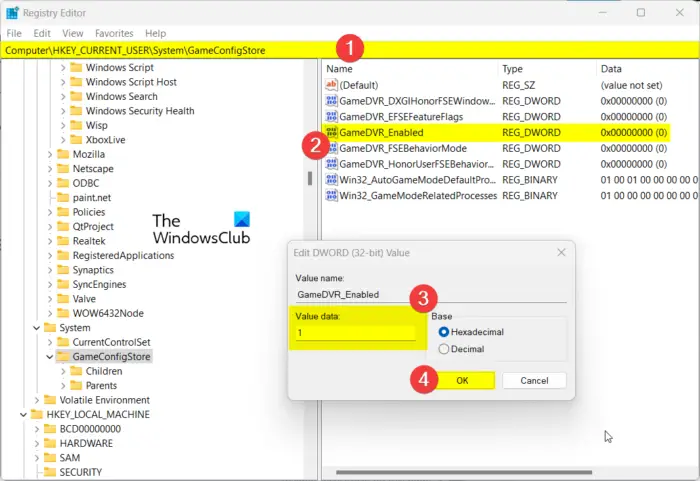
À l’emplacement ci-dessus, recherchez le GameDVR_activé DWORD dans le volet de droite et double-cliquez dessus. Ensuite, définissez sa valeur sur 1.
Ensuite, passez à l’emplacement suivant :
HKEY_CURRENT_USERSOFTWAREMicrosoftWindowsCurrentVersionGameDVR
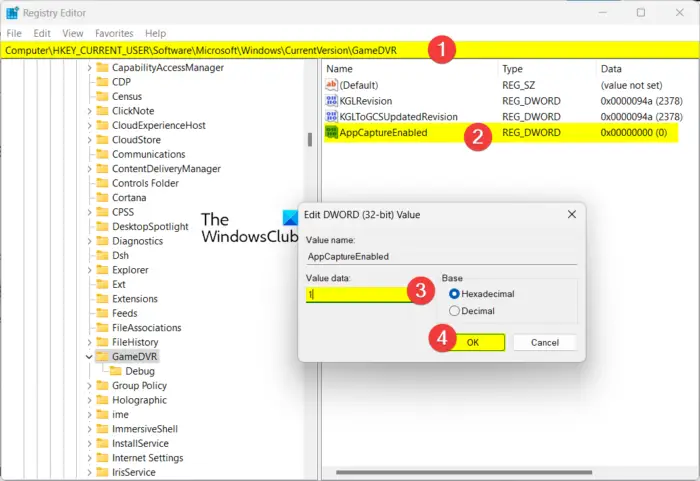
Après cela, double-cliquez sur le AppCapture activée DWORD et définissez sa valeur sur 1. Si ce DWORD n’est pas présent, créez-en un nouveau, nommez-le AppCaptureEnabled et modifiez sa valeur à 1.
Une fois terminé, fermez l’éditeur de registre et redémarrez votre PC. La barre de jeu ne devrait plus être désactivée automatiquement.
Lire: Impossible d’enregistrer maintenant ou il n’y a rien à enregistrer Erreurs de la barre de jeu.
2]Réparer ou réinitialiser la barre de jeu Xbox
Vous pouvez également essayer de réparer ou de réinitialiser la barre de jeu Xbox pour résoudre le problème. Il peut s’agir d’une corruption associée à l’application à l’origine du problème. Réparez ou réinitialisez donc l’application en suivant les étapes suivantes :
- Tout d’abord, ouvrez le Paramètres application utilisant Win+I.
- Maintenant, naviguez vers le Système > Composants du système section.
- Ensuite, localisez le Barre de jeux application et cliquez sur le bouton de menu à trois points à côté.
- Après cela, cliquez sur le Options avancées.
- Ensuite, faites défiler jusqu’à la section Réinitialiser et cliquez sur Réparer.
- Une fois terminé, vérifiez si le problème est résolu. Si ce n’est pas le cas, répétez les étapes ci-dessus et cliquez sur le bouton Réinitialiser pour réinitialiser la barre de jeu Xbox et voir si le problème est résolu.
J’espère que cela aide !
Comment réparer la barre de jeu Xbox sur Windows 11 ?
Si la barre de jeux Xbox ne fonctionne pas ou ne s’ouvre pas sur votre PC, assurez-vous d’avoir activé l’option dans vos paramètres. Vous pouvez également réinitialiser l’application, activer la barre de jeux dans votre registre ou réinitialiser l’application Xbox pour résoudre le problème.
Maintenant lis: Correction du bouton d’enregistrement de la barre de jeu Xbox grisé.